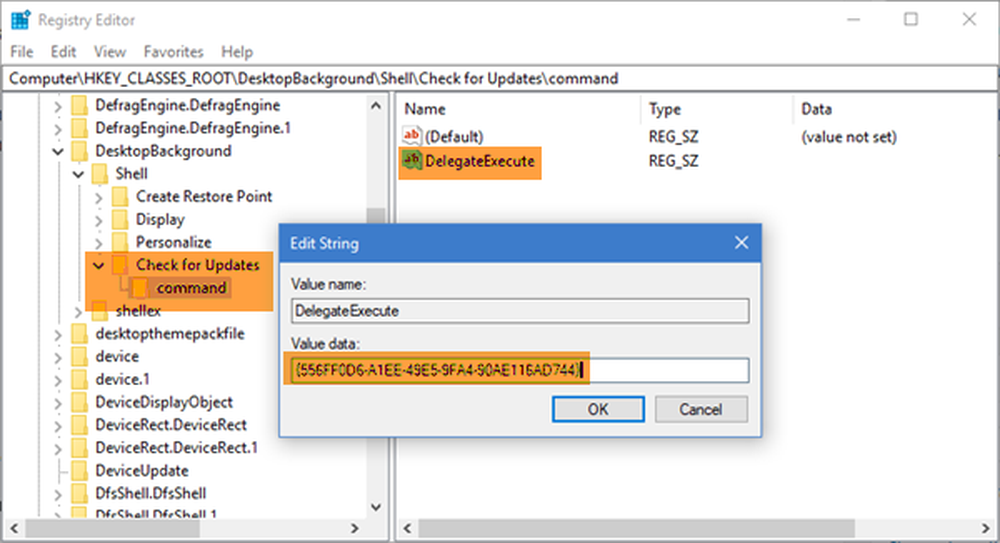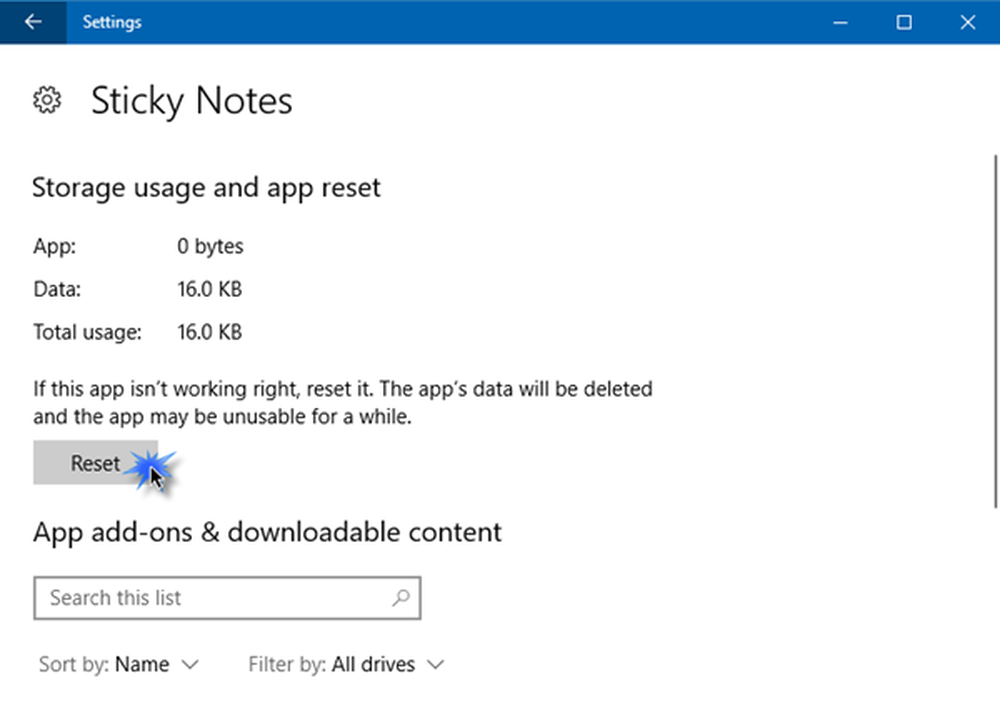Controleer uw verbinding, Foutcode is 0x80072EFD Windows Store-fout
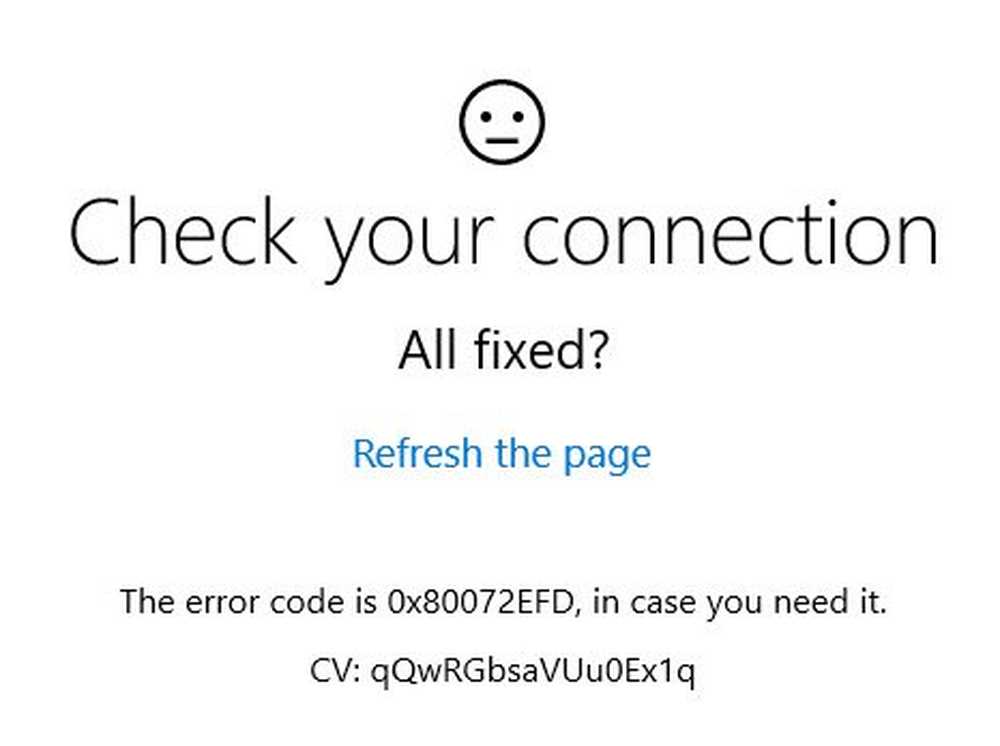
Als u een Controleer uw verbinding, alles vast, foutcode is 0x80072EFD, bericht op uw Windows 10, tijdens het proberen om de te openen Windows Store of downloaden of updaten van een Windows Store-app, deze berichten bieden suggesties voor dingen die je misschien wilt proberen.
Maak voordat u begint eerst eerst een systeemherstelpunt aan, zodat u uw computer kunt herstellen tot dit punt, als de dingen niet gaan zoals u wilt..
Controleer uw verbinding, Foutcode 0x80072EFD
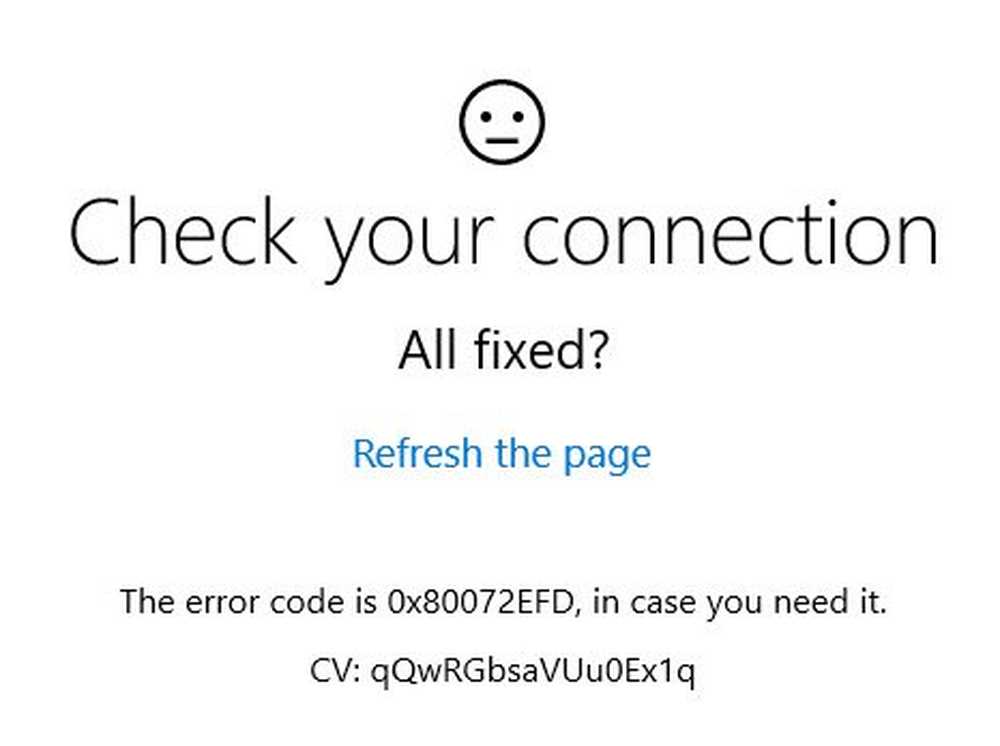
Deze fout manifesteert zich in netwerkconnectiviteitsproblemen van de client naar de winkelservices. Als u dit bericht samen met een foutcode 0x80072EFD ontvangt, geeft dit aan dat er geen verbinding met de server tot stand kan worden gebracht.
Hier zijn enkele suggesties voor het oplossen van problemen die u kunt proberen:
1] Als een tijdelijk probleem met Windows Store zelf kan zijn. Ververs de pagina na een tijdje en kijk of het werkt.
2] Zorg dat u de nieuwste Windows Updates op uw Windows 10-systeem hebt geïnstalleerd.
3] Schakel uw firewall en antivirus uit en kijk of het werkt.
4] Gebruik een beheerdersaccount op het betreffende apparaat, open de registereditor en ga naar de volgende sleutel
HKEY_LOCAL_MACHINE \ SOFTWARE \ Microsoft \ WindowsNT \ C urrentVersion \ NetworkList \ Profiles
Klik met de rechtermuisknop op profielen toets en ga naar machtigingen. Klik gevorderd.
Controleer nu de 'Vervang alle machtigingsvermeldingen voor onderliggende objecten met overneembare machtigingsvermeldingen van dit objecten klik op Toepassen.
Start uw Windows-computer opnieuw op.
Probeer opnieuw verbinding te maken met de Store en kijk of dit helpt.
5] Voer de ingebouwde Windows-probleemoplossers uit, zoals de Probleemoplosser voor netwerkadapters en de probleemoplosser voor internetverbindingen, en kijk of dit helpt.6] Controleer de systeemdatum en tijdzone op uw computer. Controleer of het correct is.
7] Windows Store Cache opnieuw instellen.
8] Als u een proxyverbinding gebruikt, dan proxy uitschakelen en kijk of het werkt. Als u proxy wilt uitschakelen, opent u Internet Explorer> Extra> Internetopties> tabblad Verbindingen> LAN-instellingen> Deselecteer Proxyserver gebruiken> Toepassen.
Als dit niet werkt, wilt u dat misschien reset uw proxy de ... gebruiken reset proxy commando om de WinHTTP proxy te resetten naar Direct. Typ het volgende in een verhoogd opdrachtpromptvenster en druk op Enter.
netsh winhttp reset proxy
9] Verwijder de inhoud van de map Software Distribution.
10] Probeer de volgende suggesties als de bijbehorende foutcode afwijkt:
- 80072EFF : Dit geeft aan dat TLS is uitgeschakeld en opnieuw moet worden ingeschakeld. Dat moet je dus doen schakel TLS in. T daartoe, open Instellingen> Netwerk en internet. Selecteer Wi-Fi en klik op Internetopties. Klik op het tabblad Geavanceerd en ga naar het gedeelte Beveiliging. Zorg ervoor dat er een vinkje staat naast TLS 1.2 gebruiken. Selecteer Toepassen / OK.
- 801901F7 : Deze foutcode geeft aan dat de Windows Update-service niet actief is. Gebruik deze stappen om het opnieuw in te schakelen. Schakel het opnieuw in via Services.msc. Stel de service in op Automatisch.
11] Als Windows Apps geen verbinding maken met internet met Error 80072EFD, moet u mogelijk IPv6 inschakelen. Windows 10 v1809 vereist dat IPv6 wordt ingeschakeld om UWP-apps te kunnen gebruiken.
Als niets helpt, kunt u overwegen om de optie Deze pc vernieuwen te gebruiken. Kijk ook eens wat hier is. De server struikelde. We hebben allemaal slechte dagen die je helpen.